Nun denn, widmen wir uns dem Teil der eigenen Wolke, welche mit XAMPP unter Windows doch eher suboptimal war. Die Rede ist von der Installation des Owncloud-Clients für Windows und das Zustandekommen einer verschlüsselten Verbindung.
Hierzu gilt es als Erstes den IIS SSL fähig zu machen und Ihm ein selbst signiertes Zertifikat unterzujubeln. Dazu geht Ihr wieder in den IIS-Manager (Startmenu -> IIS eintippen) und markiert die oberste Ebene Eures Webservers (dort sollte der Name Eurer Windows Maschine sowie der eingeloggte Username stehen. Im rechten Menü macht Ihr einen Doppelklick auf „Serverzertifikate“.
Nun im ganz rechten Fenster „Selbstsigniertes Zertifikat erstellen“ klicken, dem Zertifikat einen Namen geben und als Zertifikatsspeicher „Webhosting“ auswählen. Jetzt gilt es noch das Zertifikat und den SSL Port für die Owncloud-Webseite zu aktivieren. Dazu im IIS Manager auf die von Euch erstellte Website, im Normalfall „Default Web Site“ ->Bindungen ->Sitebindungen hinzufügen…->Port auf 443 für SSL stellen und das vorhin erstelle Zertifikat auswählen.
Nun kann man noch die Bindung für den regulären HTTP Port 80 entfernen, sowie bei SSL-Einstellungen auf „SSL-Erforderlich“ stellen. Jetzt sollte der Webserver keine normalen http Verbindungen mehr zulassen.
Als nächstes noch den Owncloud-Desktopclient besorgen, installieren und die erforderlichen Zugangsdaten eingeben. Jetzt sollte der Client eine Warnung bezüglich des Zertifikates ausspucken – kein Wunder, es ist ja ein selbst erstelltes.
Bingo! Was mit XAMPP nicht klappte, funktioniert hier mit dem IIS sofort und ohne Probleme. Um nun auch von außen per Client oder Smartphone auf Eure Wolke zu kommen, gilt es wie immer den Webserver von außen erreichbar zu machen. Dazu gehört (falls Ihr keine feste IP-Adresse besitzt) Ihn per DynDNS immer unter dem gleichen Namen zu erreichen (auch wenn sich Eure öffentliche IP-Adresse ändert) und den Port 443 auf dem Router zum kleinen Windows 8 Homeserver durchzuschleifen. Auch die Windows 8 Firewall muss Port 443 dann jetzt durchlassen.
Kein Hexenwerk so eine eigene Wolke, aber natürlich schon alles ein wenig mehr Aufwand als Dropbox und Co. Dafür aber die Gewissheit das Ihr Eure Daten unter alleiniger Kontrolle habt. Zum Schluß noch der Hinweis auf einen sehr ausführlichen Artikel über die Kontakte/Kalender Synchronisation mit der OwnCloud.
Viel Spaß mit der eigenen Wolke

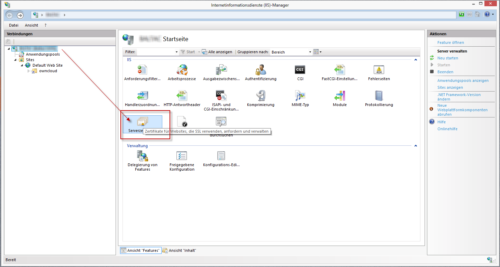

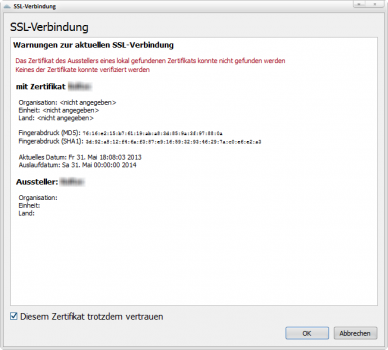
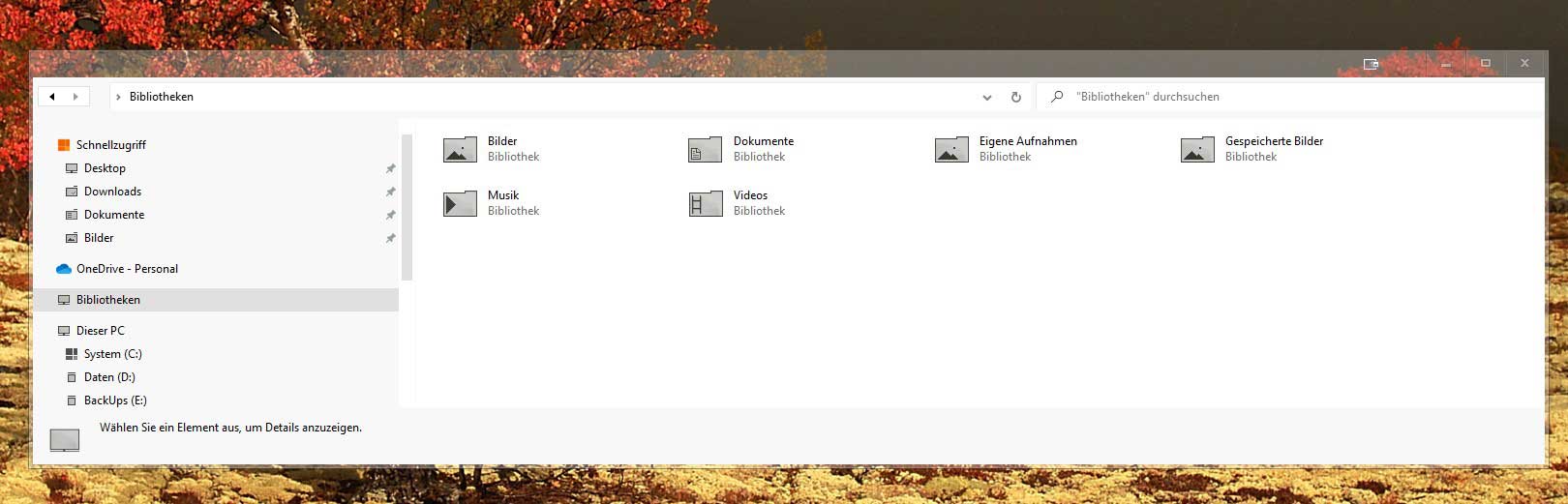
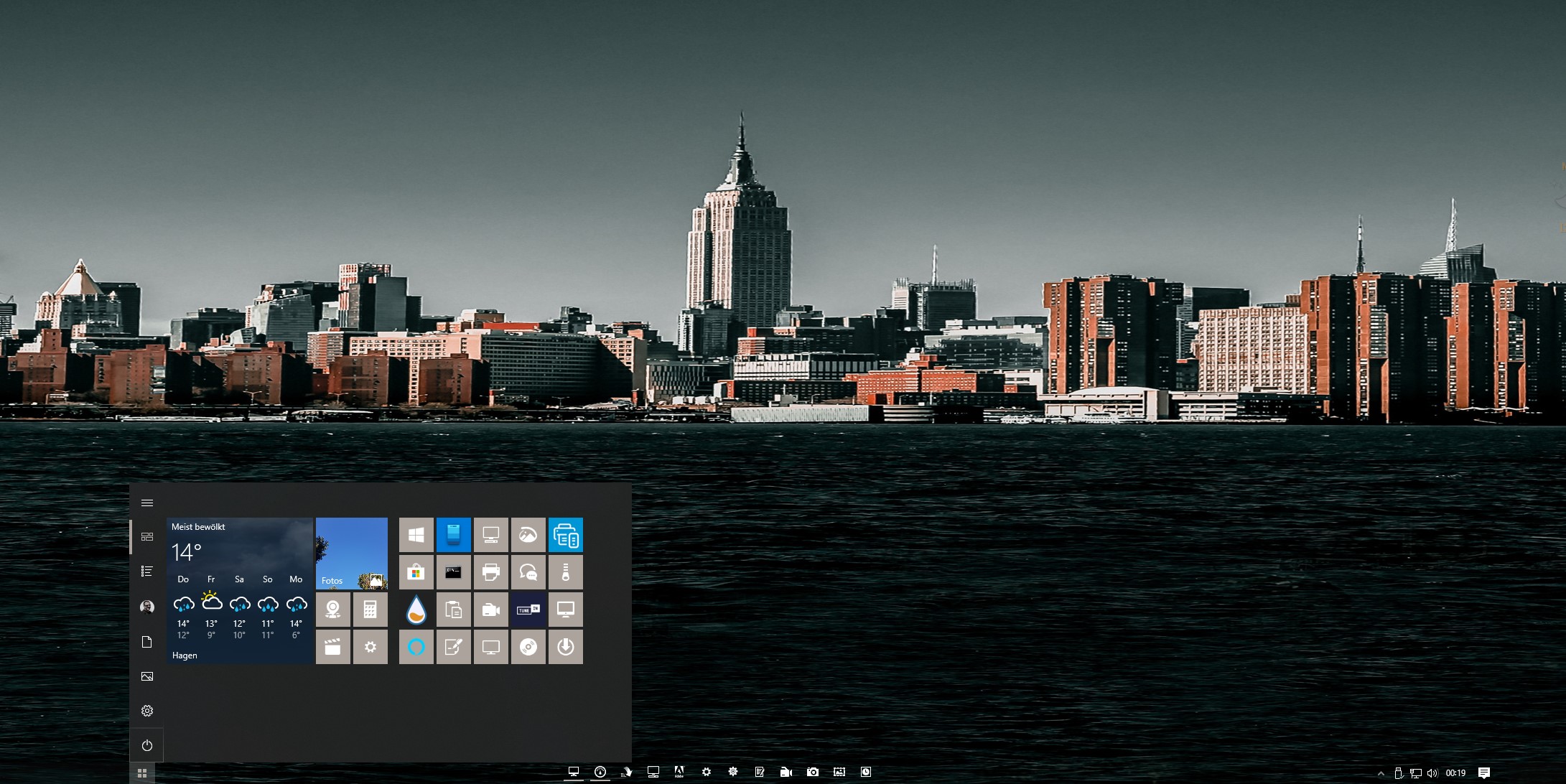
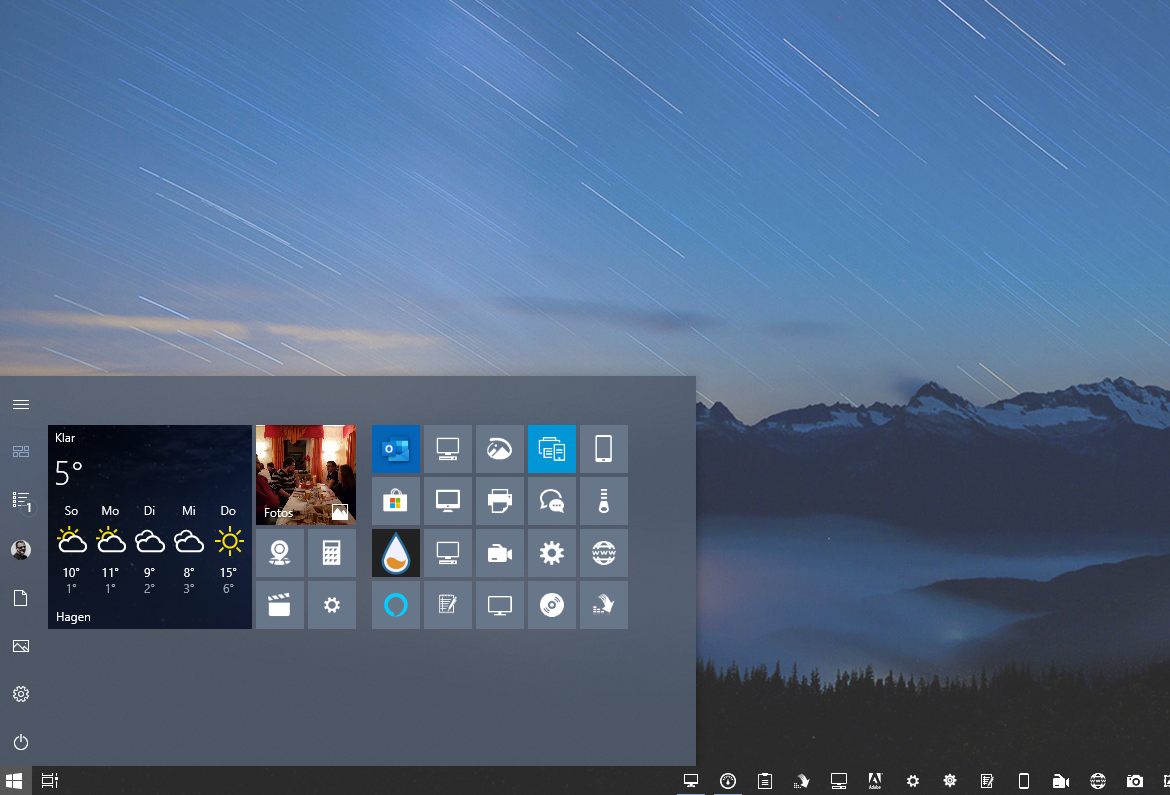
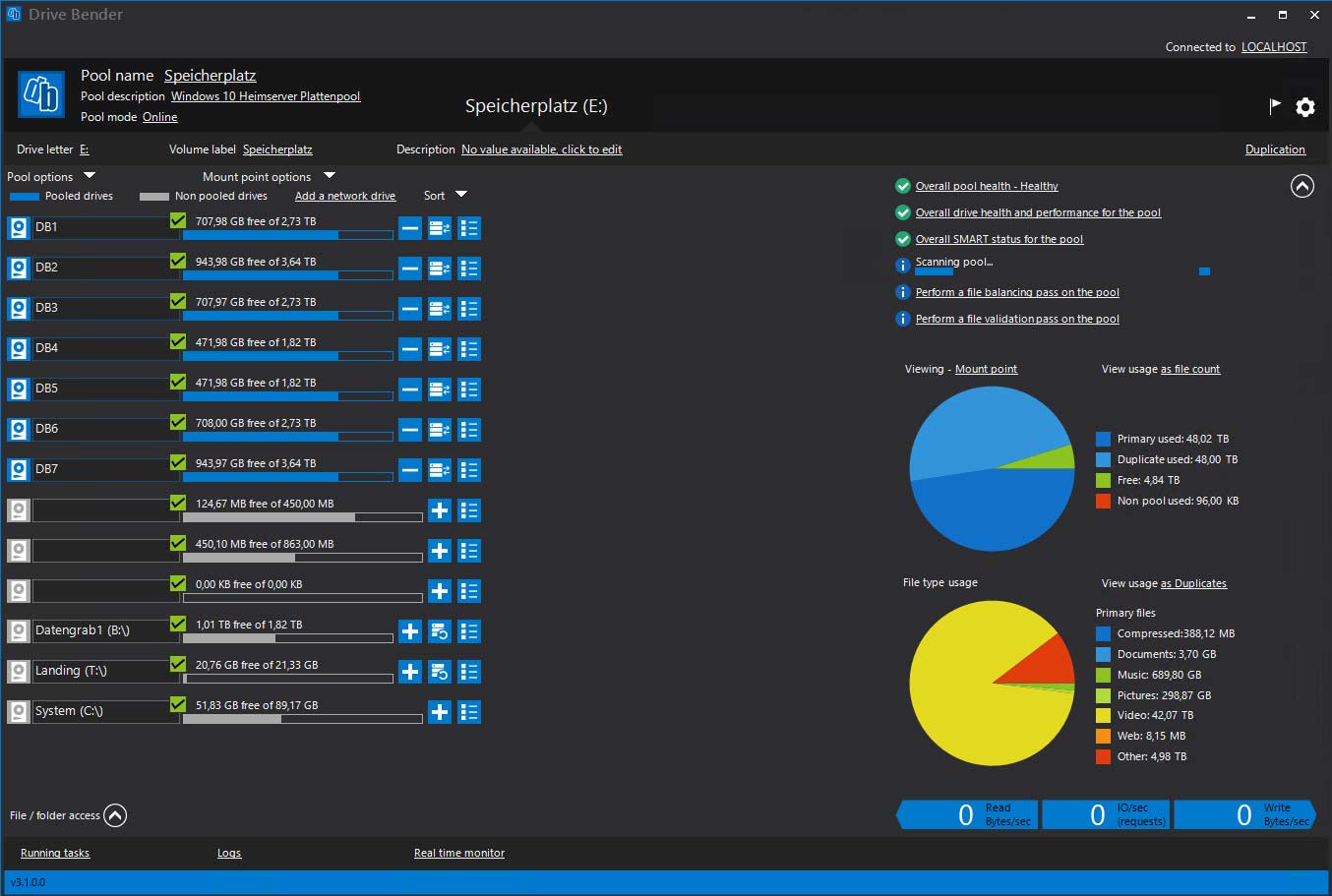
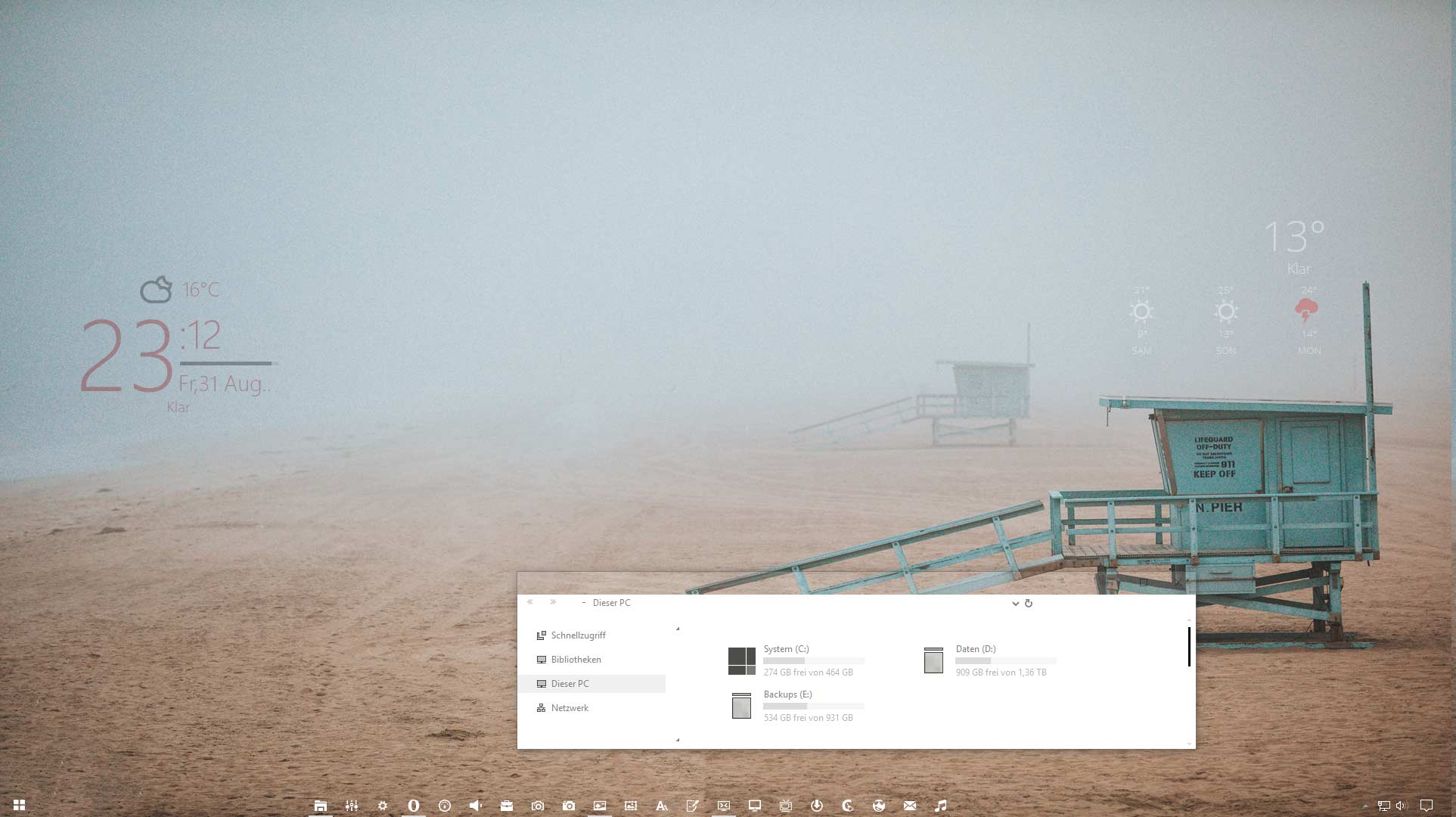
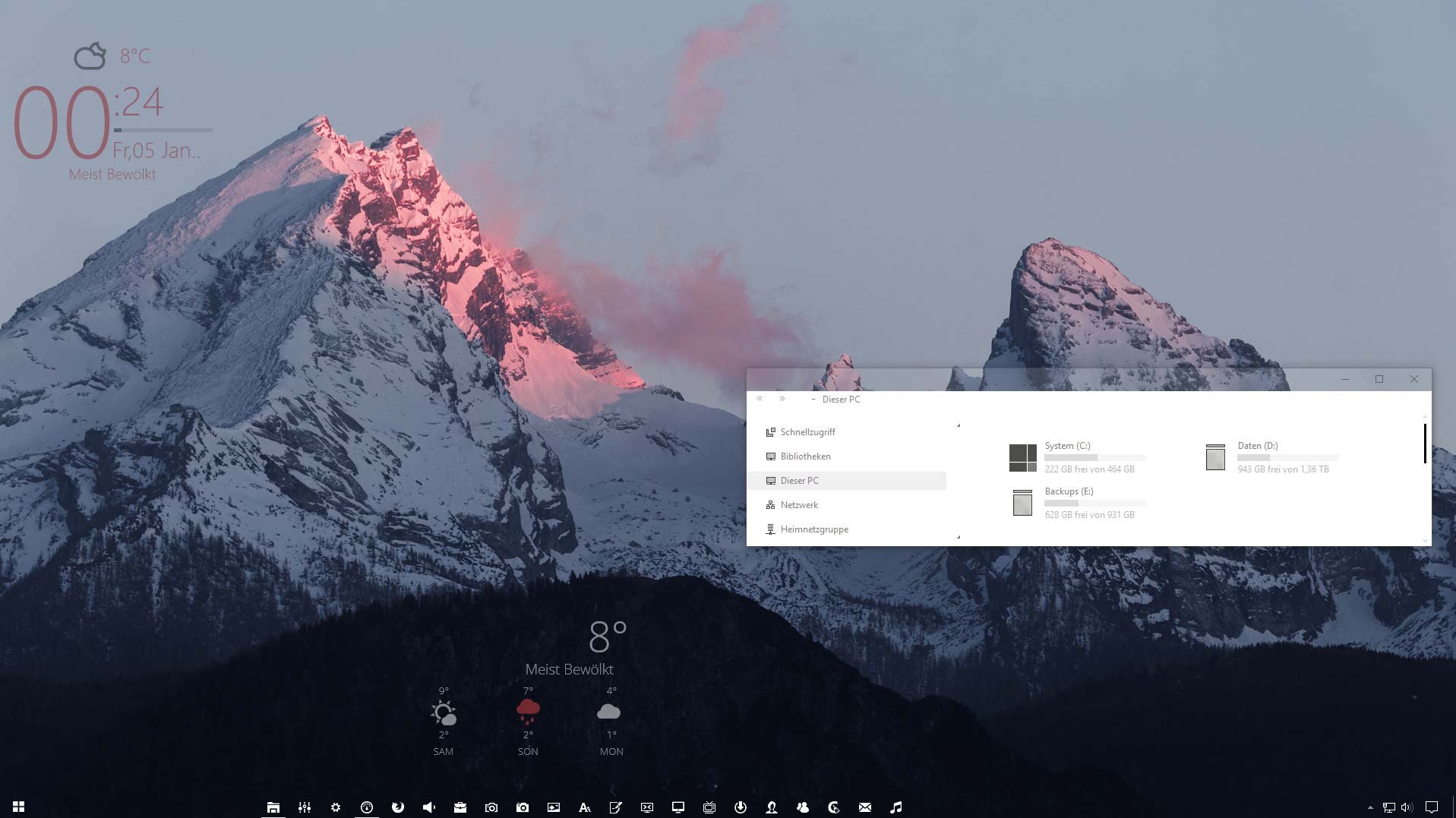
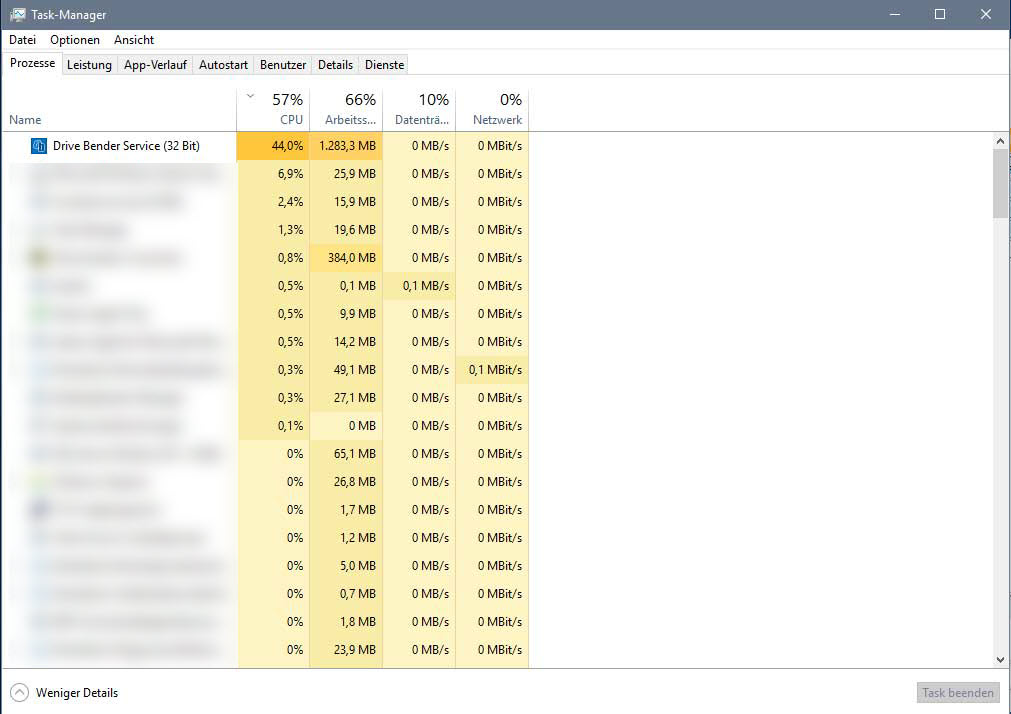
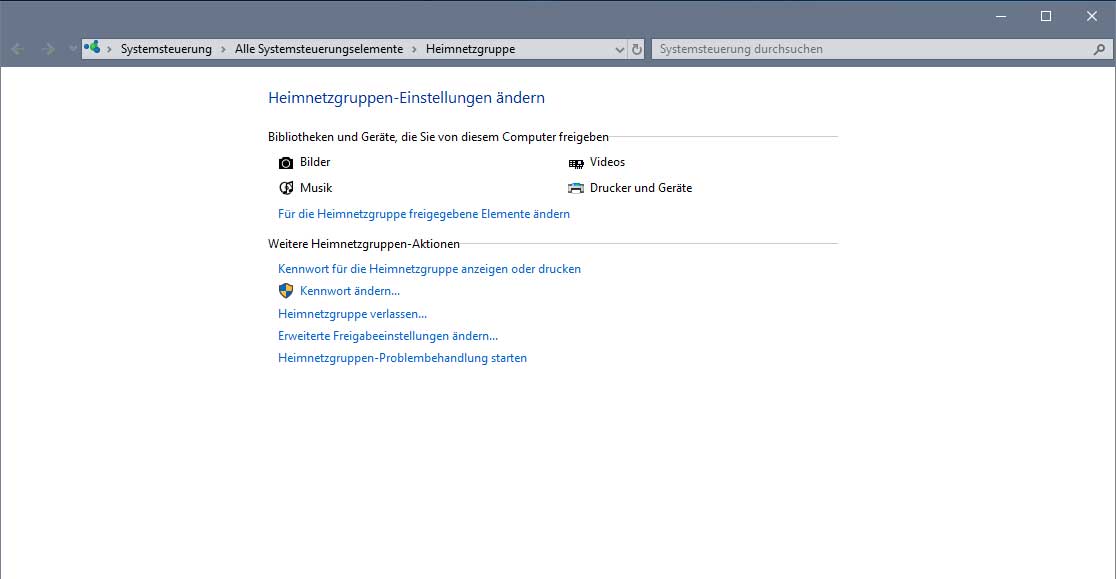
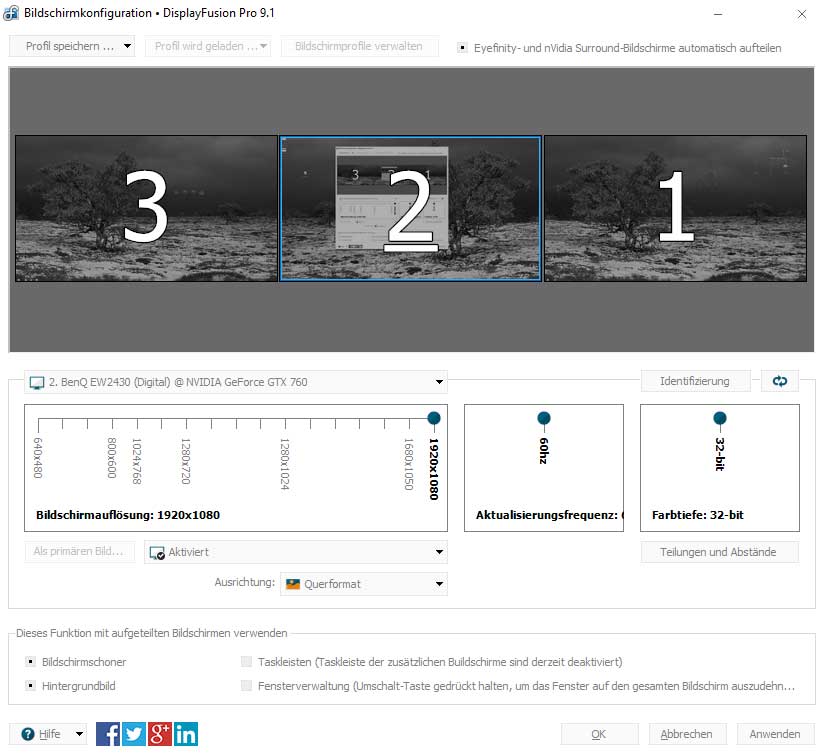
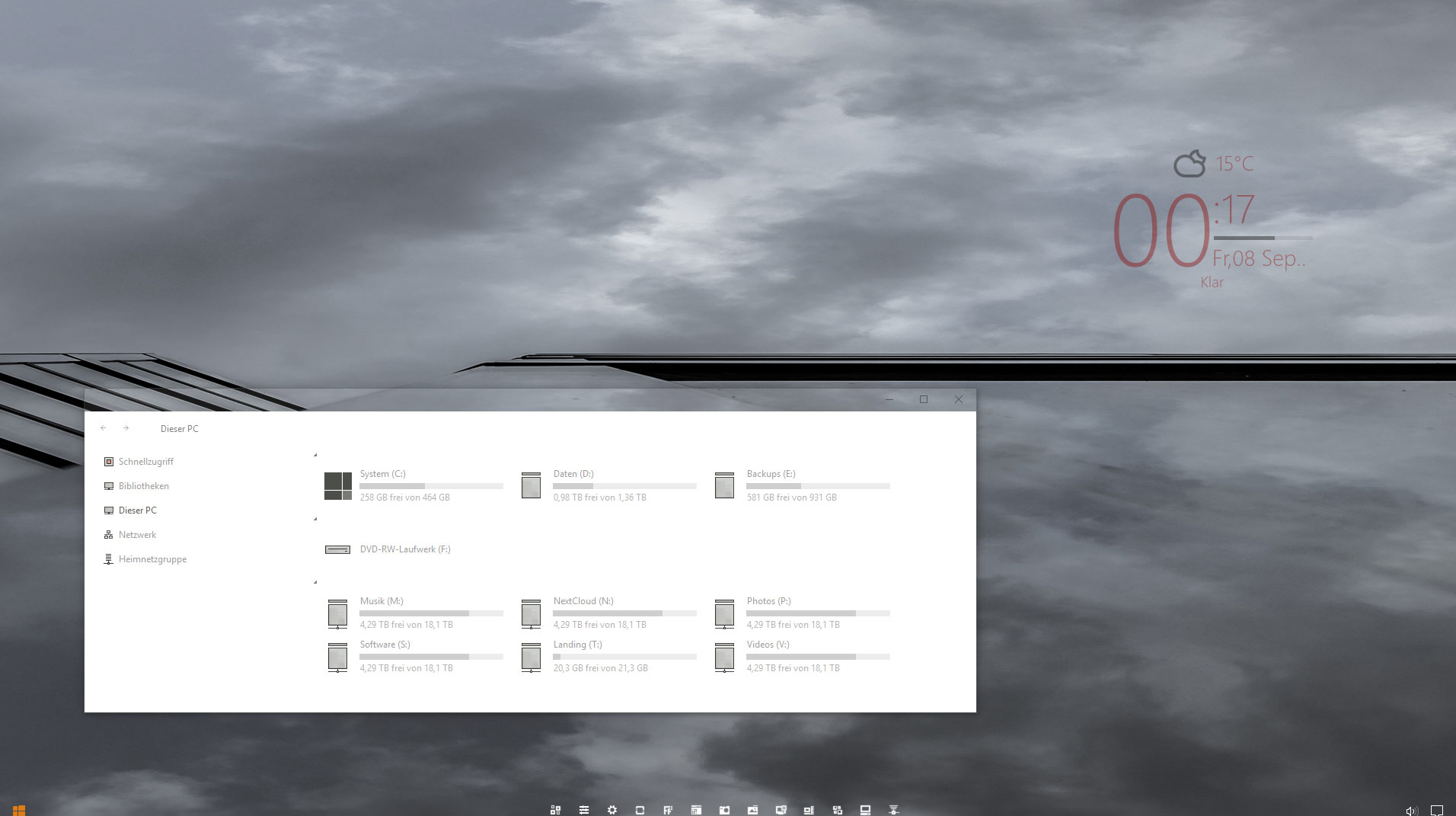
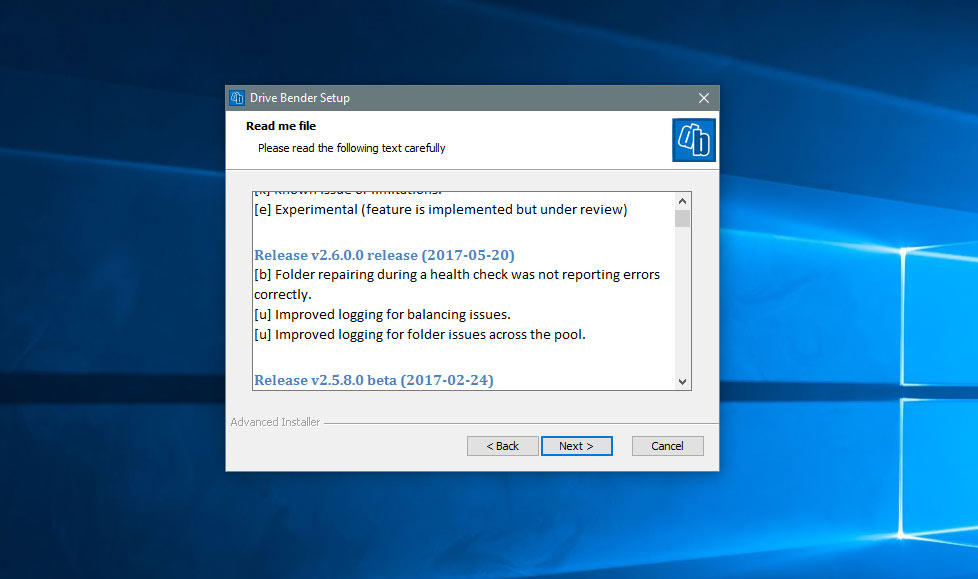
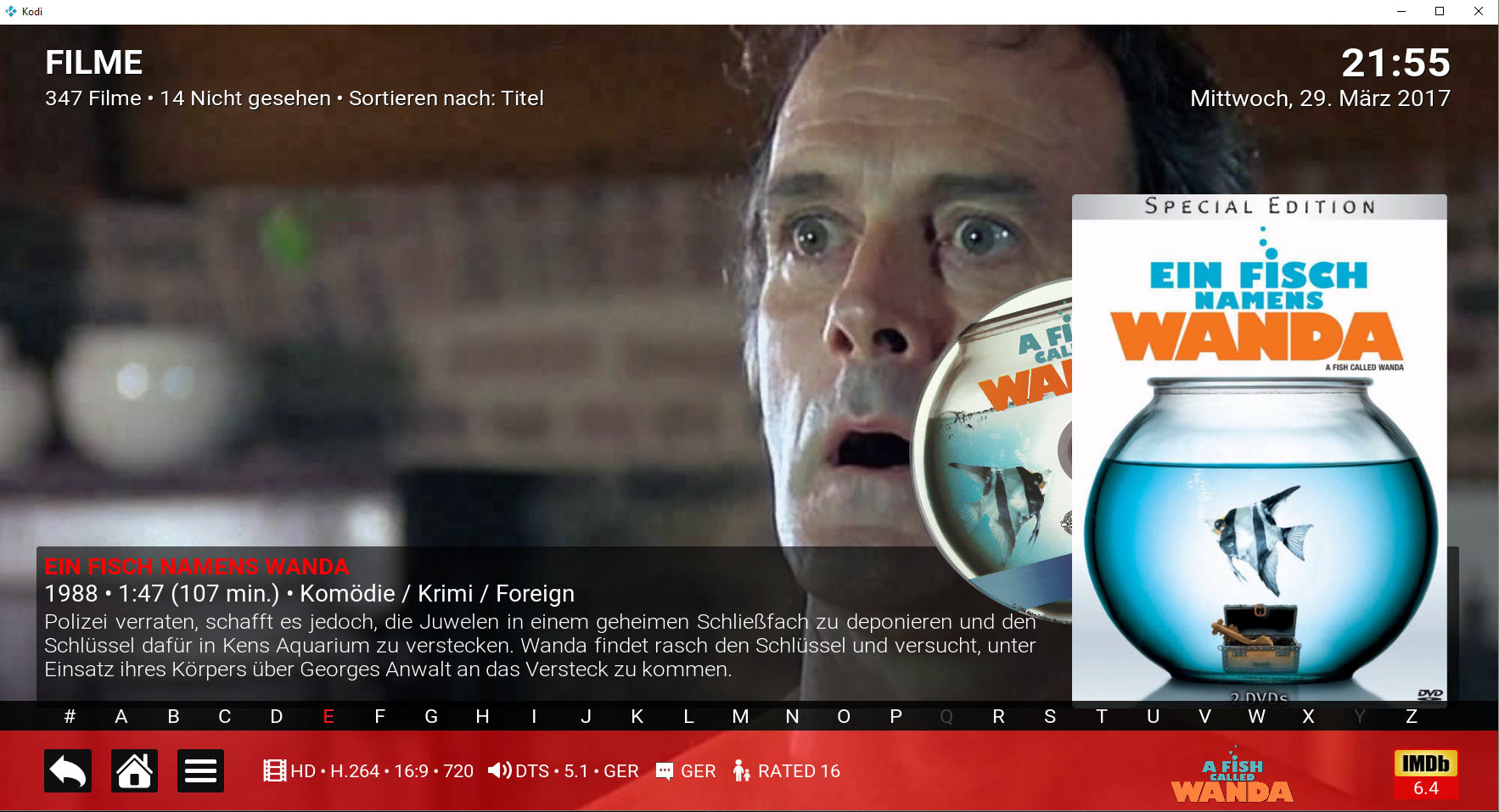
Vielen Dank für den Artikel. Er hat mir wirklich sehr weitergeholfen
Hallo, danke für deine beiden guten Artikel. In der OC-Dokumentation wird noch erwähnt, dass man das data-Verzeichnis aus dem wwwroot verschieben soll, sodass es nicht mehr von außen erreichbar ist – hast du das gemacht und berechtigungstechnisch hin bekommen? Gruß
Hallo Arne,
danke für den Kommentar und schön das die Artikel hilfreich waren. Ganz ehrlich, ich war und bin mir nicht sicher ob der Hinweis aus der OC-Dokumentaion auch gültig ist, wenn die ganzen Owncloud-Ordner eh nur virtuell im IIS-Root liegen, physikalisch wie bei mir aber an einer ganz anderen Stelle des Servers. Ich hab es daher einfach so belassen, heisst – auch der „data“ ordner liegt bei mir zumindest virtuell noch im Root Verzeichnis.